win11obs窗口捕获黑屏的解决方法,win11obs窗口捕获黑屏怎么办 。小编来告诉你更多相关信息 。
win11 obs窗口捕获黑屏的解决方法,在使用win11操作系统中,许多用户可能会遇到一种令人困扰的问题,即在使用OBS窗口捕获功能时出现黑屏情况,对于那些依赖于OBS进行屏幕录制或直播的用户来说,这无疑是一种令人沮丧的体验 。本文将介绍一些解决方法,希望能够帮助到遇到类似困扰的用户 。
具体方法:
1、首先我们右键开始菜单,打开“设置” 。
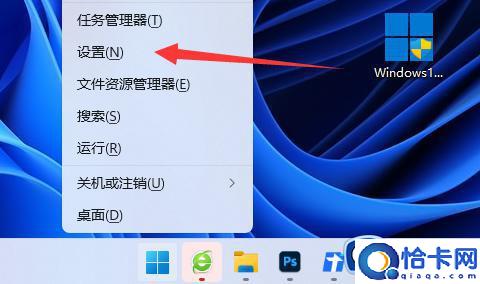
文章插图
2、然后打开右边的“屏幕”设置 。
【win11obs窗口捕获黑屏怎么办 win11obs窗口捕获黑屏的解决方法】
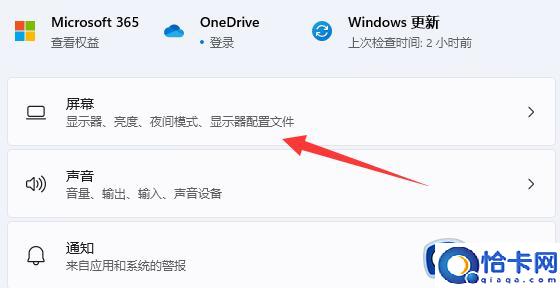
文章插图
3、随后点开相关设置下的“显示卡” 。
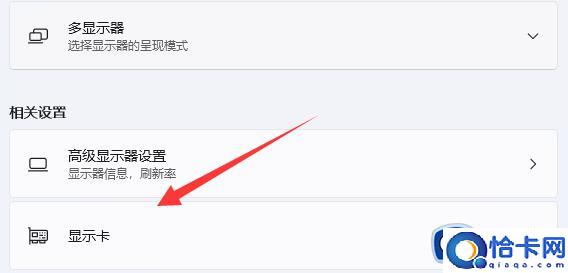
文章插图
4、进入后,找到“OBS软件”,选中它点开“选项” 。
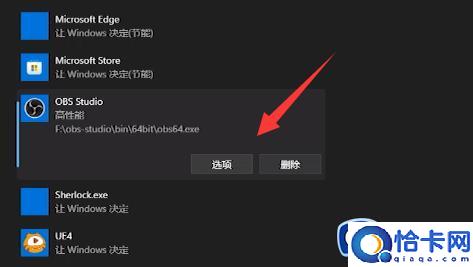
文章插图
5、最后将它的图形首选项改成“高性能”并保存即可解决 。
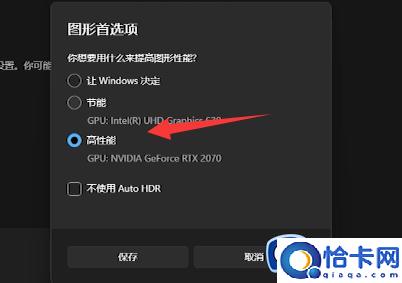
文章插图
以上就是win11 obs窗口捕获黑屏的解决方法的全部内容,如果您遇到类似的问题,可以参考本文中介绍的步骤进行修复,希望这些信息能对您有所帮助 。
- win11窗口布局功能用不了怎么办 win11窗口布局无法使用的解决方法
- win11无法使用窗口布局如何修复 win11窗口布局无法使用的解决方法
- Word文档进行并排查看的方法 word多窗口像浏览器一样并排
- 电脑截图的方法和技巧,教你轻松捕获屏幕内容
- win10怎么强制窗口全屏 win10强制窗口全屏的方法
- win10如何让一个窗口始终在最前面 win10怎么把一个窗口固定在最前
- Win10鼠标拖动窗口有延迟解决方法
- win11任务栏合并窗口怎么办 win11任务栏被合并解决方法
- excel不能同时打开多个独立窗口显示如何解决
- win10的运行在哪里打开 调出运行命令窗口技巧
